搜狗输入法怎么切换中英文?
要切换搜狗输入法中的中英文,您可以通过快捷键操作。按下“Shift”键可以在中文和英文输入法之间切换。此外,也可以通过任务栏右下角的语言栏点击切换输入法图标,手动选择中文或英文输入模式。在某些系统中,您还可以设置自定义的快捷键来更快速地切换语言。
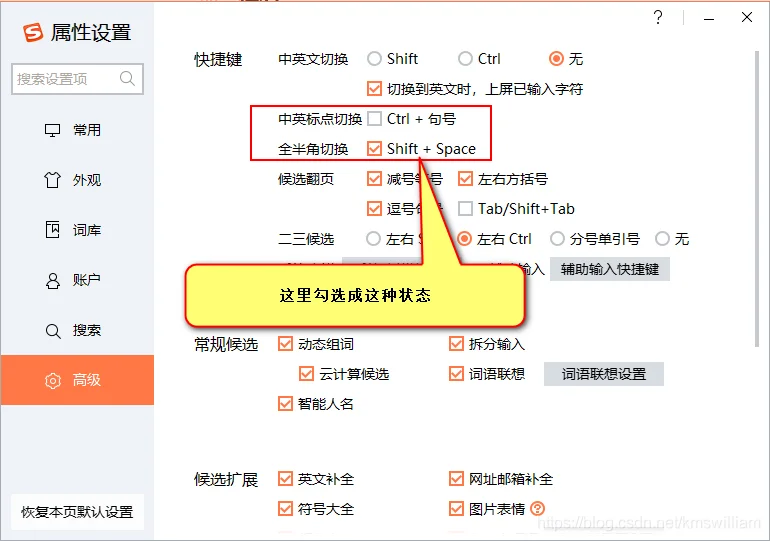
搜狗输入法切换中英文操作详解
如何使用快捷键切换中英文
使用“Shift”键切换 : 在搜狗输入法中,最常用的切换中英文的方法是按下“Shift”键。按住“Shift”键可以在中文输入和英文输入之间快速切换,非常方便,特别适合需要频繁切换语言的用户。
自定义快捷键 : 搜狗输入法允许用户自定义快捷键来切换中英文输入。用户可以进入输入法设置界面,找到“快捷键”设置,按自己的需求设置特定的键位组合,使语言切换更符合个人使用习惯。
使用“Ctrl + 空格” : 另一种快捷方式是使用“Ctrl + 空格”键组合,这也是一种常见的输入法切换快捷键,适用于Windows和Mac系统。按下这两个键可以迅速在中英文输入模式之间切换,提升输入效率。
手动切换输入法中的语言
任务栏语言栏切换 : 在Windows操作系统中,语言栏位于任务栏的右下角。点击语言栏图标,你可以看到所有已安装的输入法。选择“中文”或“英文”即可切换相应的输入模式。这个方法适用于不习惯使用快捷键的用户。
系统语言设置 : 在Mac系统中,你可以通过点击菜单栏的输入法图标手动选择中英文输入。在输入法列表中,点击“简体中文”或“英文”即可切换到相应的语言模式。
通过输入法设置切换 : 如果你需要更精细的控制,进入搜狗输入法的设置界面,找到“输入法模式设置”,在这里可以选择默认的输入模式,并手动切换中英文输入。这适合那些需要更高自定义的用户。
在不同操作系统中切换语言的技巧
Windows系统中如何切换中英文输入
通过语言栏切换 : 在Windows操作系统中,语言栏位于任务栏的右下角。点击任务栏中的输入法图标,选择“中文”或“英文”即可切换输入语言。这个方法适用于大多数Windows版本,并且非常直观。
使用快捷键切换 : Windows系统支持通过快捷键切换输入法,常见的快捷键是“Ctrl + 空格”或“Alt + Shift”。按下这些快捷键可以快速在中文和英文输入法之间切换,极大提高输入效率。
设置默认输入法 : 在Windows的“设置”中,你可以选择设置默认输入法。在“时间与语言”中的“语言”设置下,可以选择搜狗输入法为默认中文输入法,而英文输入法通常为系统默认,你可以通过语言栏或快捷键进行切换。
Mac系统中的中英文切换方法
通过菜单栏切换 : 在Mac系统中,输入法图标位于屏幕右上角的菜单栏。点击该图标会显示已安装的输入法列表,选择“简体中文”或“英文”即可切换输入语言。这个方法简单直观,适合不熟悉快捷键的用户。
使用快捷键切换 : Mac系统允许用户通过快捷键快速切换输入法,默认的快捷键是“Control + 空格”。这个快捷键可以让你在中文和英文输入法之间迅速切换,提升打字速度。
自定义快捷键 : 如果默认的快捷键不适合你,可以进入Mac系统的“系统偏好设置”中的“键盘”选项,选择“快捷键”进行自定义。你可以根据自己的需要调整输入法切换的快捷键,方便日常使用。
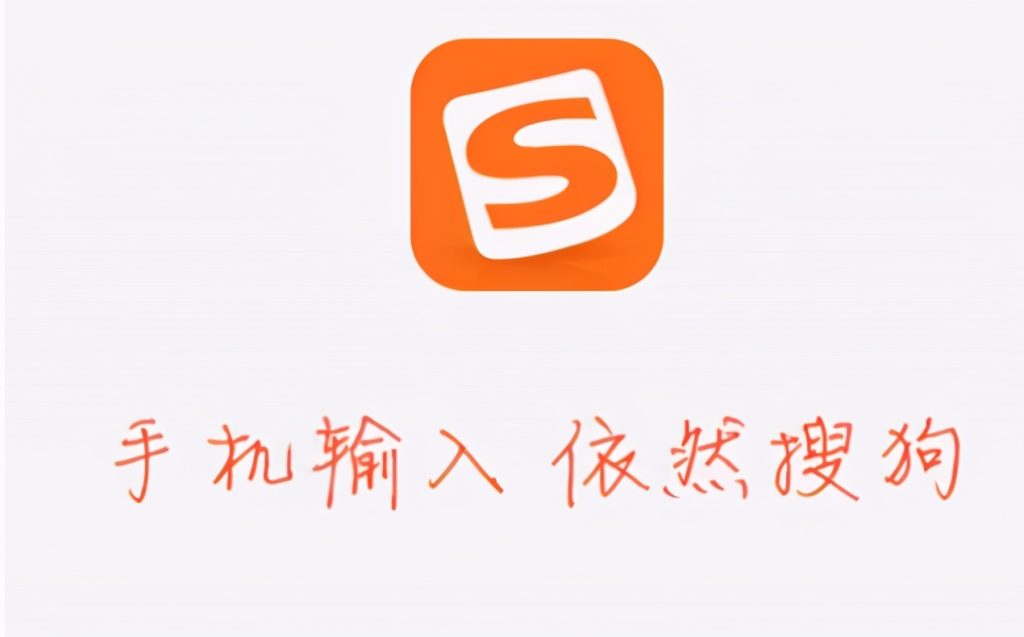
自定义搜狗输入法语言切换快捷键
设置专用快捷键切换中英文
进入搜狗输入法设置 : 打开搜狗输入法的设置界面,点击右下角的“设置”按钮,然后选择“快捷键”设置。在这里,你可以自定义多个快捷键,包括切换语言的快捷键。选择“语言切换”选项,并设置自己喜欢的快捷键组合。
选择合适的快捷键组合 : 为了避免与其他程序的快捷键冲突,建议选择不常用的键组合,比如“Ctrl + Shift”或“Alt + 空格”。这样不仅可以方便地切换中英文,还能避免误操作。
保存并应用设置 : 设置完成后,点击“保存”按钮,确保新设置的快捷键已生效。之后,你只需按下设定的快捷键组合,即可快速在中文和英文输入模式之间切换,提高输入效率。
快捷键冲突问题及解决方案
检查其他软件的快捷键设置 : 如果发现快捷键无法正常使用,首先检查是否与其他软件的快捷键发生冲突。许多程序如截图工具、浏览器扩展等可能使用了与搜狗输入法相同的快捷键。打开这些软件的设置,修改冲突的快捷键。
重新配置快捷键 : 如果快捷键发生冲突,可以进入搜狗输入法的“快捷键设置”界面,选择“重置为默认”或者手动更改为其他未使用的组合键。例如,将“Ctrl + Shift”改为“Ctrl + 空格”,避免与其他常用快捷键产生冲突。
使用系统快捷键管理工具 : 在一些操作系统中,如Windows和Mac,都提供了快捷键管理工具,允许用户查看和管理已分配的快捷键。使用这些工具可以帮助识别并解决快捷键冲突问题,从而确保搜狗输入法的语言切换快捷键正常工作。

搜狗输入法的中英文输入模式
中文输入模式与英文输入模式的区别
输入方式不同 : 中文输入模式主要依赖拼音输入,用户输入拼音后,系统会提供多个中文候选字词,供用户选择。英文输入模式则直接输入字母和符号,类似于标准的英语键盘输入方式,无需选择候选词。
候选词展示 : 在中文输入模式下,搜狗输入法会展示拼音对应的多个汉字候选词,用户需要选择合适的字。而在英文输入模式下,系统没有候选词列表,用户直接输入英文单词即可,只有拼写错误时才会显示提示。
符号与标点 : 在中文输入模式下,搜狗输入法会优先推荐中文标点符号,如“,”和“。”等,而在英文输入模式下,会自动切换为英文符号,如“,”和“.”等,确保输入符合语言规范。
如何在中英文输入模式间灵活切换
使用快捷键快速切换 : 在搜狗输入法中,按下“Shift”键或“Ctrl + 空格”可以快速在中文和英文输入模式之间切换。这个方法对于需要频繁切换输入语言的用户非常实用。
任务栏语言栏切换 : 在Windows系统中,点击任务栏右下角的语言栏图标,可以选择当前输入法并切换中文或英文输入模式。Mac系统用户也可以通过菜单栏的输入法图标进行切换,选择相应的输入语言。
设置自定义快捷键 : 如果默认的快捷键不符合你的使用习惯,可以进入搜狗输入法的设置界面,选择“快捷键”选项,自定义快捷键组合。这样,你可以设置专用的快捷键来切换中英文输入模式,提升输入效率。

搜狗输入法的语言栏管理
如何通过语言栏切换中英文
使用任务栏语言栏 : 在Windows系统中,语言栏位于任务栏的右下角。通过点击该图标,用户可以直接在已安装的输入法中选择中文或英文输入模式。点击后会弹出一个输入法列表,选择所需的语言即可快速切换。
通过语言栏快速切换 : 在Mac系统中,输入法图标显示在菜单栏的右上角。点击该图标,会显示当前可用的输入法,用户可以在“简体中文”和“英文”之间轻松切换。此方法便于那些不喜欢使用快捷键的用户。
切换输入语言的快捷方式 : 除了直接点击语言栏图标,用户还可以通过设置快捷键切换语言。例如,在Windows系统中,可以使用“Ctrl + 空格”或“Shift”键来快速切换中英文输入模式,这种方法十分高效,尤其适合需要频繁切换的用户。
调整语言栏显示的方式和顺序
自定义语言栏位置 : 在Windows中,用户可以右键点击语言栏,选择“工具栏设置”,并根据需要调整语言栏的位置,可以选择让其显示在任务栏的左侧或右侧,甚至将其固定到任务栏中,方便使用。
排序输入法顺序 : 用户可以通过进入“语言设置”界面,调整输入法的排序顺序。在Windows中,通过“设置”->“时间与语言”->“语言”->“输入法设置”,你可以选择调整不同输入法的顺序,将最常用的输入法放置在首位,这样可以加快输入法切换的速度。
隐藏不常用输入法 : 如果任务栏中的语言栏显示了多个不常用的输入法,用户可以通过输入法设置隐藏这些输入法。在Windows系统中,进入“语言设置”后,找到“选项”并选择“移除”或“禁用”不需要的输入法,保持语言栏整洁。
如何使用快捷键切换搜狗输入法的中英文?
搜狗输入法切换中英文时无法使用怎么办?
如何通过语言栏切换搜狗输入法的中英文?